发布时间:2025-10-23 10:42:01作者:xx
在设计中,渐变色圆形是一种常用且美观的元素。下面就来介绍一下在ps中绘制渐变色圆形的具体步骤。
首先,打开ps软件并创建一个新的文档。可以根据自己的需求设置文档的大小和背景颜色。
接下来,选择椭圆选框工具。在文档中按住鼠标左键并拖动,绘制出一个圆形选区。在绘制过程中,按住shift键可以绘制出正圆形。
然后,选择渐变工具。在工具栏中点击渐变工具图标,或者按下快捷键g。在选项栏中,可以看到各种渐变样式,选择自己喜欢的渐变类型,比如线性渐变、径向渐变等。这里以径向渐变为例,它会从中心向四周扩散渐变效果。
接着,设置渐变颜色。点击渐变条,会弹出渐变编辑器窗口。在渐变编辑器中,可以自定义渐变的颜色。可以点击渐变条下方的颜色块来添加或修改颜色。比如创建一个从蓝色到白色的径向渐变,先点击起始颜色块,选择蓝色,再点击结束颜色块,选择白色。还可以添加中间颜色点,调整渐变的过渡效果。设置好颜色后,点击“确定”关闭渐变编辑器。
之后,在圆形选区内点击鼠标左键并拖动,即可填充渐变色。松开鼠标后,圆形就会呈现出设置好的渐变色效果。
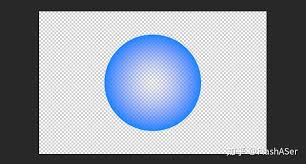
如果对绘制的圆形不满意,可以通过调整选区的位置、大小等进行修改。还可以对渐变色进行进一步的调整,比如调整渐变的角度、缩放比例等,以达到理想的效果。
绘制渐变色圆形的关键在于熟练掌握选区工具、渐变工具的使用以及颜色的设置。通过不断练习和尝试不同的参数,就能绘制出各种精美的渐变色圆形,为设计作品增添独特的魅力。无论是用于海报、图标还是其他设计领域,渐变色圆形都能发挥出很好的装饰作用。
免责声明:以上内容源自网络,版权归原作者所有,如有侵犯您的原创版权请告知,我们将尽快删除相关内容。
上一篇:夸克浏览器如何更改浏览器标识
下一篇:秀动和大麦哪个更容易抢到票
如何成为抖音外卖骑手
抖音冰墩墩特效视频怎么拍摄
淘宝怎么购买冬奥会吉祥物冰墩墩
支付宝早起打卡失败怎么回事
2022春运火车票提前多久预售
支付宝2022年年有余活动怎么玩
支付宝隔离政策在哪里查
支付宝嘉图借书怎样还书
微信星星特效怎么触发
拼多多答题领iPhone答案是什么
哔哩哔哩视频如何提取音频
贝壳找房如何查看调价记录
悦跑圈如何设置跑前倒计时
Typora如何恢复旧版本
苹果iPhone15灵动岛如何设置
抖音app如何关注其他用户
华为nova10pro如何隐藏返回键
XnView如何实现图片拼接
长佩阅读如何自定义封面
次元互动壁纸如何使用第二个壁纸

决胜台球是款台球竞技比赛闯关游戏,游戏中玩家可以体验到非常真实的台球玩法,有着大量的关卡可以去解锁闯关,可以在商城中进行购买各种风格的球杆,不断的提高实力,达到更高的段位。游戏特色1.游戏中的奖励多样,轻松解锁不同的球杆2.简单在游戏中进行规划撞击,完成台球比赛3.关卡匹配,玩法不同,游戏自由选择游戏亮点1.简单游戏操作玩法,在游戏中轻松提升技巧2.学习更多的台球知识,轻松在游戏中封神3.精致游戏
3.2
火爆三国手游是很好玩的三国策略战争手游,在游戏中会有很多的武将可以让玩家来进行获取,游戏中的武将都是三国中耳熟能详的人物,玩家在游戏中可以指挥自己的角色在游戏中开始精彩的战斗。游戏玩法超多的武将选择,更结合武将养成的玩法,喜欢这款游戏的不要错过,游戏中玩家可以不断解锁强力武将,中后期随着等级的提升也能打出爆发的伤害,非常节省玩家的时间,并且还搭配了各种的技能,感受全新的乐趣体验。游戏介绍火爆三国是
3.1
射爆香肠人是款画面视角非常独特的休闲闯关游戏,在一开始玩家需要慢慢的熟悉玩法教程,就可以快速的上手了,有点类似于塔防的玩法机制,选择摆放一个个的角色,来阻止各种的香肠人通过。游戏特色1.超级丰富的闯关内容等待你的加入,通过各个关卡中的挑战来体验丰富的游戏乐趣!2.在一次次的闯关挑战当中来积累更多的经验,收集更多的道具,以此提升自己的闯关能力!3.紧张刺激的射击对战过程,每个关卡里面出现的香肠人战斗
4.2
我踢得贼准是款非常趣味的足球射门闯关小游戏。游戏中玩家将操控中角色进行调整好角度和方向来进行一次次的射门,角色离球门的距离是会越来越远的,需要准确的调整好位置与角度。游戏特色1.自由组建自己的游戏团队,在游戏中轻松战斗2.真实好玩的游戏挑战过程,轻松进行游戏冒险3.夺得冠军,轻松简单提升自己的踢球实力游戏亮点1.不同的踢球规则,在游戏中尽情发挥自己的实力2.全新游戏比赛规则,感受绿茵足球的战斗乐趣
4.9
极速逃亡3是一款十分有趣的逃脱类游戏,在游戏中有很多的武器可以让玩家来进行选择,游戏中的武器都是十分地好用的,玩家可以在游戏中通过自己的闯关在游戏中获得更多的武器来帮助自己进行闯关。游戏特色1、游戏的玩法十分新颖,玩家可以轻松尝试全新的逃脱玩法。2、海量关卡自由挑战,每次闯关都是一次全新的体验。3、完成游游戏的逃脱任务,获取丰厚的游戏奖励。游戏魅力1、玩家要快速找到敌人防御最薄弱的环节,利用这样的
3.5